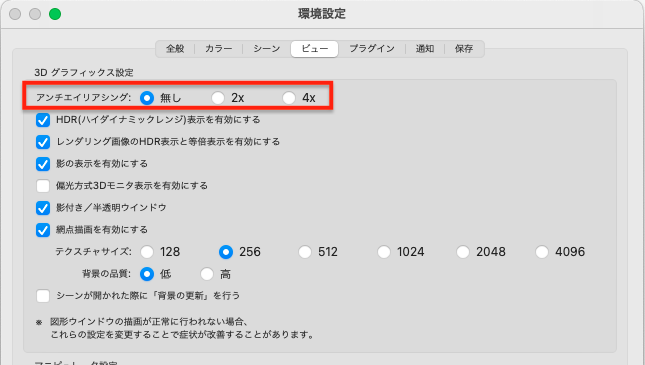高解像度ディスプレイで図形ウィンドウを表示すると描画速度が遅くなる。
Shade3D Ver.22.1.1以降
4Kディスプレイなどの高解像度ディスプレイを利用されている場合、利用されている
GPUやビデオカードの影響で図形ウィンドウの描画速度が低下する場合があります。
以下にご案内する設定を変更することで改善する場合がありますのでお試しください。
—
※注意
手順「1」〜「4」設定は、Shade3D Ver.22.1.1からの設定です。
Shade3D Ver.22.1以前をご利用の場合は、手順「5」よりご確認ください。
—
1・Shade3Dメニュー(macOS)/編集メニュー(Windows)より環境設定を選択します。
2・環境設定ウィンドウ>ビュータブを選択してください。
3・3Dグラフィック設定より以下の項目をOFFにして「OK」ボタンをクリックしてください。
・HDR(ハイダイナミックレンジ)表示を有効にする
・偏光方式3Dモニタ表示を有効にする
※ HDR対応モニタ、偏光方式3Dモニタを使用している場合、これらの項目をOFFにすると該当機能が利用できなくなります。
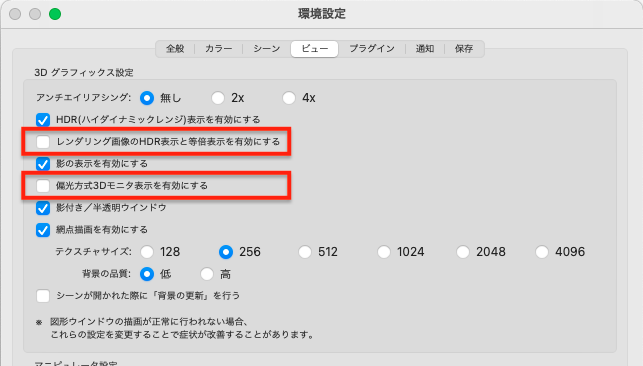
4・Shade3Dを再起動して問題が改善されるかお試しください。
5・改善しない場合は、改めてShade3Dメニュー(macOS)/編集メニュー(Windows)>
環境設定ウィンドウ>ビュータブを表示してください。
6・3Dグラフィック設定のアンチエイリアシングの項目より「無し」「2×」のいずれかを
選択して「OK」ボタンをクリックしてください。